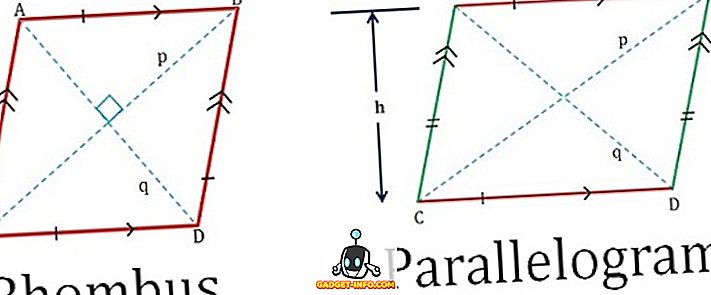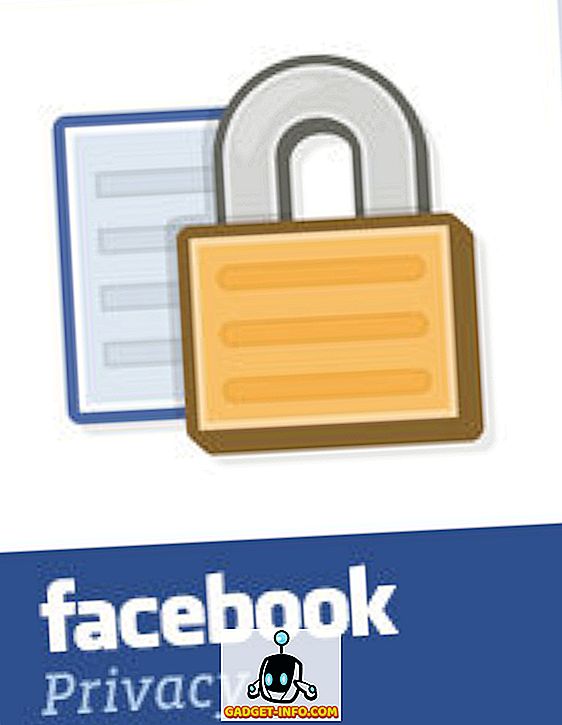Sebagian besar dari kita memasang banyak aplikasi di smartphone Android kami dan Anda harus memperhatikan bahwa tidak seperti iOS, ikon aplikasi di Android tidak terlalu seragam. Beberapa aplikasi memiliki ikon lingkaran, beberapa memiliki ikon bulat, dan beberapa fitur ikon tupai, yang membuat tampilan yang sangat tidak rata di laci aplikasi dan layar beranda. Sementara hal-hal yang seharusnya diubah, dengan Android O membawa ikon adaptif, kebanyakan dari kita tidak akan mendapatkan pembaruan Android O segera. Namun, Android, karena sangat dapat disesuaikan, memungkinkan Anda untuk mengubah ikon aplikasi menjadi apa pun yang Anda inginkan di perangkat apa pun. Jadi tanpa basa-basi lagi, berikut adalah beberapa cara untuk mengubah ikon aplikasi di Android:
Ubah Ikon Aplikasi Menggunakan Peluncur Pihak Ketiga
Jika Anda menggunakan peluncur khusus yang datang dengan telepon Anda, Anda mungkin tidak memiliki opsi untuk mengubah paket ikon. Namun, sebagian besar peluncur pihak ketiga dapat memberi Anda opsi untuk menerapkan paket ikon apa pun yang Anda suka.
Untuk demonstrasi, saya akan mengubah paket ikon di perangkat saya menggunakan salah satu peluncur paling populer - Nova Launcher. Kemampuan untuk mengubah paket ikon tersedia dalam versi gratis Nova Launcher. Jadi, setelah Anda menginstal Peluncur Nova di ponsel Anda dan menetapkannya sebagai peluncur default Anda, ikuti langkah-langkah untuk mengubah ikon:
- Unduh paket ikon apa saja yang mungkin Anda sukai. Di ponsel saya, saya telah mengunduh Pixel Icon Pack. Setelah Anda mengunduh paket ikon, pergi ke Pengaturan Nova -> Tampilan & nuansa -> Tema ikon .
2. Dalam daftar yang muncul, Anda akan melihat paket ikon yang telah Anda instal . Ketuk untuk menerapkannya.
Sekarang ketika Anda pergi ke layar beranda ponsel Anda atau laci aplikasi, Anda akan melihat paket ikon baru di seluruh ponsel Anda.
Jika Anda ingin mengubah ikon beberapa aplikasi tertentu, Nova Launcher memungkinkan Anda melakukannya juga. Berikut cara melakukannya:
- Seret aplikasi ke layar beranda untuk membuat pintasannya. Di sini, tekan agak lama pada ikon untuk melihat menu pintasan dan ketuk pada "Edit" .
2. Dari pop-up Edit Shortcut, ketuk ikon aplikasi untuk mengubahnya. Dari layar ini, Anda dapat memilih gambar dari paket ikon yang diinstal atau bahkan memilih gambar dari galeri Anda.
Anda sekarang akan memiliki ikon kustom yang diatur untuk pintasan aplikasi ini di layar beranda. Perhatikan bahwa ini tidak mengubah ikon di laci aplikasi. Hanya jalan pintas yang diubah.
Ubah Ikon Aplikasi Menggunakan Aplikasi Pihak Ketiga
Terkadang, Anda mungkin tidak ingin mengunduh peluncur baru hanya untuk mengubah paket ikon. Jika ini adalah kasus Anda, maka Anda dapat mengunduh aplikasi pengubah ikon pihak ketiga. Dengan aplikasi ini, Anda mungkin tidak dapat mengubah ikon aplikasi di sistem Anda, tetapi Anda dapat menambahkan pintasan aplikasi ke desktop Anda dengan ikon apa pun pilihan Anda. Dan, jika Anda mau, Anda bahkan dapat memilih gambar dari galeri Anda. Keren kan?
Berikut adalah beberapa aplikasi yang memungkinkan Anda menambahkan pintasan khusus untuk aplikasi. Tangkapan layar terakhir dalam setiap kasus akan memiliki ikon - ikon aplikasi dari aplikasi pengubah ikon dan ikon aplikasi asli.
1. Ikon Luar Biasa
Ikon Luar Biasa memungkinkan Anda menyesuaikan ikon layar beranda dengan paket ikon dan gambar Anda sendiri. Anda tidak perlu akses root untuk menggunakan aplikasi ini. Berikut langkah-langkah untuk menggunakan aplikasi:
- Unduh ikon Luar Biasa (gratis dengan pembelian dalam aplikasi) dari Play Store. Setelah diinstal, gulir ke bawah ke aplikasi yang ingin Anda buat pintasannya.
- Ketuk ikon tersebut, dan Anda akan dibawa ke pengaturan pintasannya.
- Sekarang ketuk ikon di bawah "Ikon" dan pilih ikon yang Anda inginkan dari salah satu lokasi yang tersedia. Jika mau, Anda bahkan dapat mengubah label nama untuk pintasan.
- Ketuk "OK" untuk membuat pintasan.
2. Ikon Tukar
Icon Swap memungkinkan Anda untuk menyesuaikan pintasan apa pun di peluncur Anda, tanpa akses root. Di bawah ini adalah langkah-langkah untuk menggunakan aplikasi.
- Unduh Ikon Swap (gratis) dari Play Store. Di aplikasi, ketuk di mana saja di layar untuk memilih aplikasi untuk membuat pintasan. Saya akan melakukannya untuk aplikasi Kalender.
- Di bawah "Shortcut Properties", Anda dapat mengubah judul pintasan . Untuk mengubah ikon pintasan, ketuk “Browse” . Setelah memilih gambar, ketuk "Buat Pintasan" .
3. Ikon Changer gratis
Seperti aplikasi lain yang disebutkan di atas, Ikon Changer gratis memungkinkan Anda membuat pintasan aplikasi di layar beranda dengan ikon khusus. Inilah langkah-langkah untuk menggunakan aplikasi:
- Unduh Icon Changer gratis (gratis) dari Play Store. Di aplikasi, ketuk kedua Android untuk memilih aplikasi yang ingin Anda buat pintasannya. Kali ini, saya akan melakukannya untuk aplikasi Telepon.
- Ketuk aplikasi Anda dan kemudian Anda akan mendapatkan opsi untuk mengubahnya, menghiasnya, atau menambahkan filter ke sana . Anda bahkan dapat mengubah judul pintasan jika mau.
- Setelah selesai, ketuk "OK" untuk membuat pintasan di desktop.
Ubah Ikon Aplikasi di Android untuk tampilan yang lebih pribadi
Salah satu keuntungan terbesar dari memiliki ponsel Android adalah kustomisasi yang Anda dapatkan. Setelah mengunduh peluncur atau aplikasi pihak ketiga, Anda dapat mengubah ikon menjadi apa pun yang Anda suka. Apakah itu aplikasi tunggal atau semua aplikasi, Anda memiliki kontrol penuh. Jadi aplikasi peluncur atau pengubah ikon apa yang Anda gunakan? Untuk aplikasi apa Anda mengubah ikon? Beri tahu saya di bagian komentar di bawah.